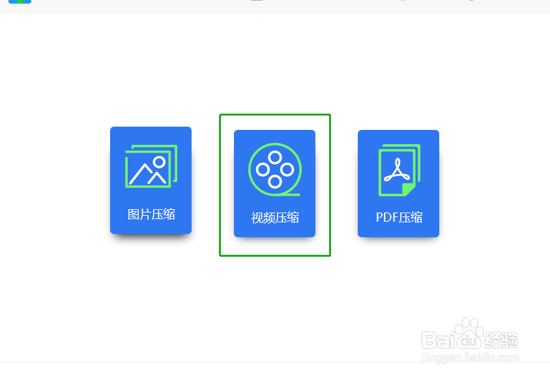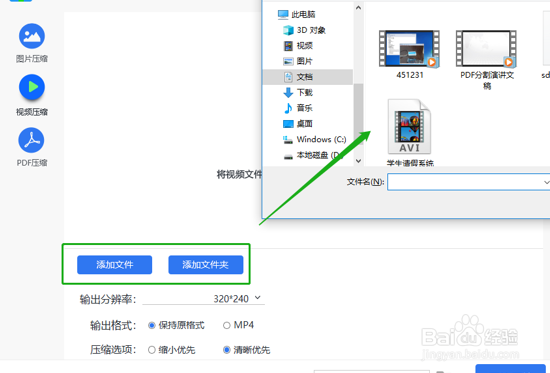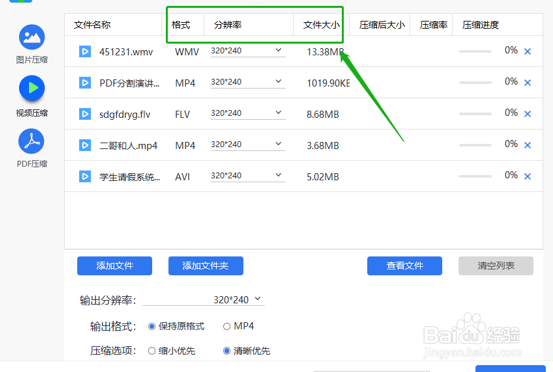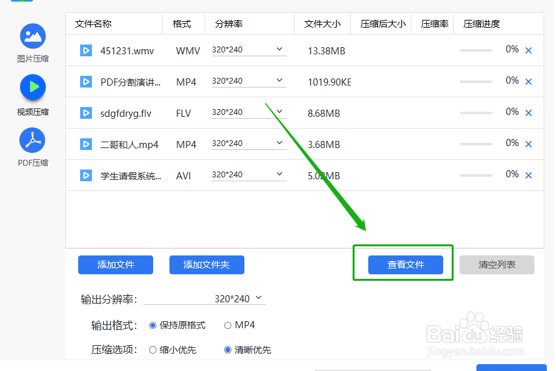如何压缩视频可以不改变原来的清晰度
1、打开电脑上安装的视频压缩软件,(没有的话可以先安装)之后点击页面中的视频压缩。
2、进入操作界面之后点击添加文件或者添加文件夹的按钮,将需要进行压缩的视频添加到操作界面中。
3、视频添加好之后,页面会出现视频格式以及视频大小的显示。压缩之前的视频的信息都会清楚的显示。
4、选择一个压缩的选项,在添加文件的下面有输出分辨率、输出格式以及压缩选项的设置,想要压缩后的视频清晰度没有太大的改变,可以把压缩选项选择为清晰优先。
5、压缩之前要先选择一个而文件保存的位置,可以保存在原文件夹中,也可以自定义保存。
6、最后就可以点击开始压缩的按钮,软件就会对添加的视频进行压缩。
7、等待几秒钟就可以完成压缩,之后点击查看文件的按钮,即可查看刚刚压缩成功的视频。
声明:本网站引用、摘录或转载内容仅供网站访问者交流或参考,不代表本站立场,如存在版权或非法内容,请联系站长删除,联系邮箱:site.kefu@qq.com。
阅读量:75
阅读量:74
阅读量:62
阅读量:63
阅读量:51